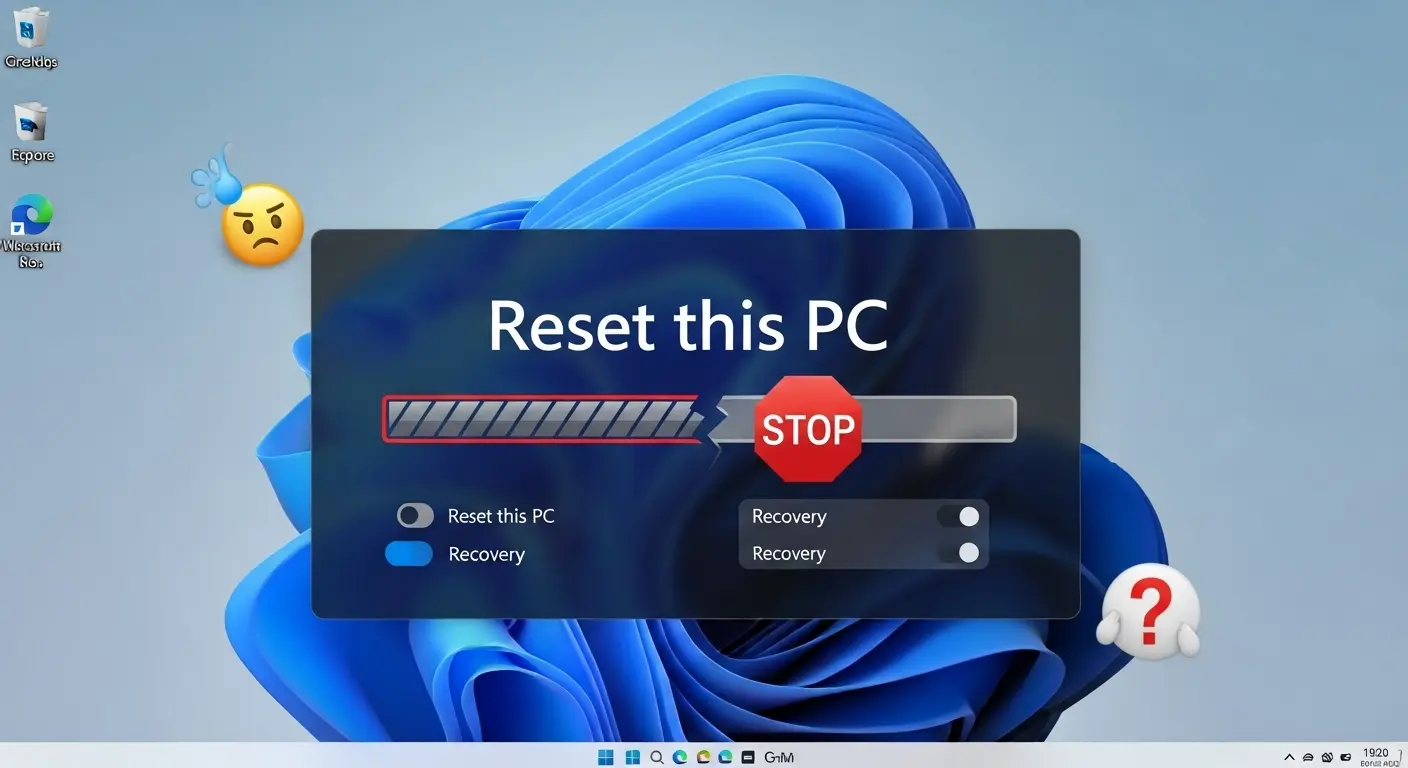- 「Windows 11のパソコンがなんだか最近重いな……」
- 「動作が不安定でアプリがよく落ちる……」
そんな時、パソコンを購入したばかりの快適な状態に戻す「初期化」は、非常に強力な解決策となります。
しかし、いざ「PCを初期状態に戻す」機能を実行しようとすると、途中でエラーが発生し、「初期化できませんでした」というメッセージが表示されてしまうケースが少なくありません。
せっかくのデータをバックアップし、時間をかけて初期化を試みたのに失敗してしまうと、本当にがっかりしてしまいますよね。
私も以前、Windows 10を使っていた頃、システムの不具合が原因で初期化ができず、「どうすればいいんだろう?」と途方に暮れた経験があります。
特にパソコン初心者の方にとっては、初期化という言葉自体が難しく感じられ、エラーが出た際にどう対処すればいいのか全く分からなくなることもあるでしょう。
この記事では、Windows 11のパソコンが初期化できないという深刻な問題に焦点を当てます。
その主な原因から具体的な解決策まで、あらゆる角度から徹底的に解説していきます。
- システムの不具合
- 破損した回復環境の修復
- さらには最終手段としてのクリーンインストール
まで、パソコン初心者の方でも専門用語の注釈付きで、詳細な手順と画像を交えて分かりやすくご紹介します。
この記事を読めば、あなたのWindows 11の初期化に関する問題が解決し、再び快適なPC環境を手に入れられるはずです。
Windows 11の初期化とは?何ができてなぜ必要なのか
Windows 11の「初期化」は、パソコンを工場出荷時の状態、または再インストールされたクリーンな状態に戻すための機能です。
「PCを初期状態に戻す」という名前で提供されています。
初期化でできること
Windows 11の初期化機能には、大きく分けて二つのオプションがあります。
- 「個人用ファイルを保持する」:
- OS(Windows 11自体)は再インストールされますが、ドキュメント、写真、動画などの個人のファイルは保持されます。
- インストールされていたアプリや設定は削除されます。デスクトップも初期状態に戻ります。
- 軽微なシステムトラブルや動作の遅延を改善したい場合に適しています。
- 「すべて削除する」:
- OSを含め、個人のファイル、アプリ、設定など、すべてのデータが削除され、パソコンが工場出荷時の状態に戻ります。
- パソコンを売却したり、譲渡したりする際に、個人情報の漏洩を防ぐために必須の操作です。
- 深刻なシステムエラー、ウイルスの除去、PCの性能が著しく低下している場合にも有効です。
なぜ初期化が必要なのか
パソコンを初期化する理由は様々ですが、主に以下の目的で行われます。
- 動作が重い・不安定: 長期間使用していると、不要なファイルやレジストリの蓄積、アプリの競合などで動作が遅くなったり、フリーズやエラーが頻繁に発生したりすることがあります。初期化でこれらを一掃できます。
- ウイルス感染の疑い: 強力なウイルスやマルウェアに感染してしまった場合、初期化が最も確実な除去方法となることがあります。
- パソコンの売却・譲渡: 個人情報や機密データの漏洩を防ぐため、PCを手放す前に必ず「すべて削除する」オプションで初期化する必要があります。
- 深刻なシステムエラー: システムファイルの破損など、他のトラブルシューティングでは解決できないような重度の問題が発生した場合、最終手段として初期化が検討されます。
初期化は非常に強力な解決策ですが、データが失われる可能性があるため、事前に重要なファイルのバックアップを取ることが何よりも大切です。
マルウェアとは?初心者向けに種類から感染経路、効果的な対策まで徹底解説
2025年最新マルウェア対策ガイド|初心者でも安心な予防と対処法
Windowsバックアップ完全ガイド|初心者向け設定から復元まで徹底解説
Windows10が重い!対処法完全ガイド【爆速化の秘訣を徹底解説】
Windows 11が重い?遅い?原因特定と快適にする解決策
Windows 11 初期化できない!主な原因と症状
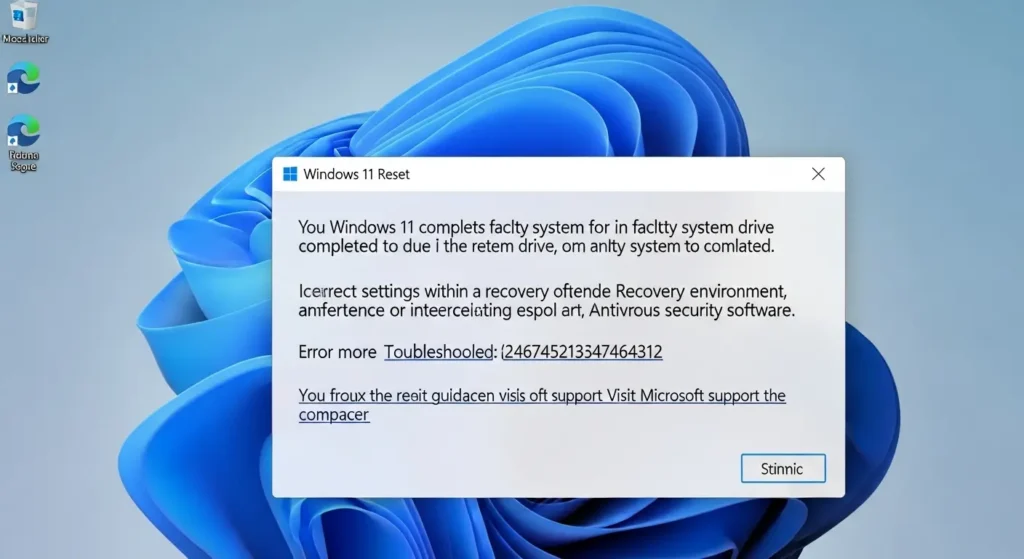
Windows 11で初期化ができない場合、様々な原因が考えられます。
よくある原因と、その際によく見られる症状を見ていきましょう。
回復環境の破損
Windows 11の初期化機能は、「回復環境」という特殊な領域を利用して実行されます。
この回復環境が何らかの理由で破損している場合、初期化が正常に完了できません。
- 症状:
- 「問題が発生したため、PCを初期状態に戻せませんでした。」という汎用的なエラーメッセージが表示される。
- 初期化の準備中に進行が止まる、またはエラーで中断される。
- 回復環境へアクセスしようとするとエラーになる。
- 主な原因:
- Windows Updateの失敗や中断。
- システムファイルの破損。
- ウイルス感染やマルウェアによる改ざん。
- HDDやSSDの物理的な故障。
システムファイルの破損
OSの動作に不可欠なシステムファイルが破損している場合、初期化プロセスに必要なファイルが読み込めず、エラーになることがあります。
- 症状:
- 「Windowsのインストールに必要なドライブパーティションが見つかりません。」など、特定のファイルやパーティションに関するエラーメッセージが表示される。
- 初期化の進行中に特定の割合で止まる。
- 主な原因:
- SFCコマンドやDISMコマンドでの修復が不十分、または実行されていない。
- OSのアップグレードや更新時の問題。
- ディスクのエラーや不良セクタ。
ハードウェアの問題(HDD/SSDの故障など)
初期化はストレージデバイス(HDDやSSD)に大量の書き込みや読み込みを行うため、デバイス自体に問題がある場合、初期化が失敗することがあります。
- 症状:
- 「ドライブをロックできませんでした。」などのディスク関連のエラーメッセージ。
- 初期化が極端に遅い、途中でフリーズする。
- PCから異音がする(HDDの場合)。
- 主な原因:
- HDDやSSDの物理的な故障(不良セクタなど)。
- ストレージの空き容量不足(「個人用ファイルを保持する」の場合)。
- パーティションの構成に問題がある。
Windows 11 Cドライブ容量不足を今すぐ解決!パソコン初心者でもできる簡単対処法
外部デバイスや周辺機器の干渉
USBメモリ、外付けHDD、プリンターなどの外部デバイスが接続されている状態で初期化を実行すると、予期せぬ干渉で失敗することがあります。
- 症状:
- 初期化開始時にエラーが発生する。
- 特定のドライバに関するエラーが表示される。
- 主な原因:
- 互換性のないドライバが読み込まれる。
- デバイスの認識問題。
Windows Updateの不具合
Windows Updateの更新プログラムが正しく適用されていない場合や、更新の途中でエラーが発生した場合、初期化プロセスに影響を与えることがあります。
- 症状:
- 更新プログラムの適用後に初期化ができなくなった。
- 特定の更新プログラムが原因でエラーが発生する。
- 主な原因:
- 更新ファイルの破損。
- 更新プロセスの不具合。
これらの原因と症状を踏まえることで、あなたのPCで何が起こっているのかをある程度特定できます。
次のセクションでは、これらの問題に対する具体的な対処法を詳しく見ていきましょう。
Windows 11 初期化できない時の事前準備と確認事項
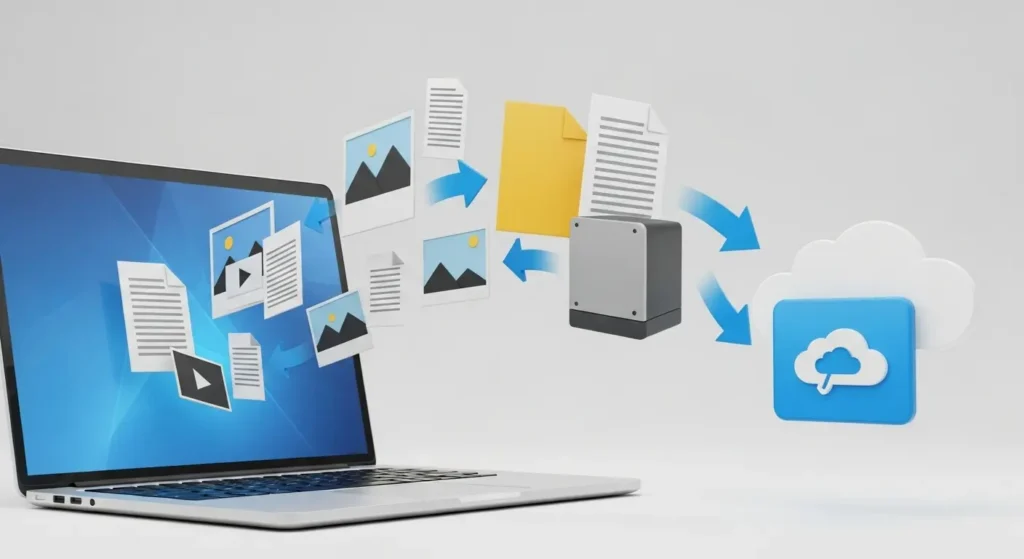
Windows 11の初期化ができないという問題に対処する前に、必ず行ってほしい事前準備と確認事項があります。
これらを怠ると、更なるトラブルやデータの損失に繋がる可能性があります。
一つ一つ丁寧に確認しましょう。
データのバックアップを必ず行う
最も重要なことは、初期化を行う前に重要なデータをすべて、外部ストレージ(外付けHDD、USBメモリなど)やクラウドサービス(OneDrive、Google Driveなど)にバックアップすることです。
初期化が成功しても失敗しても、データが失われる可能性は常に存在します。
- バックアップ対象: ドキュメント、写真、動画、音楽、メール、ブラウザのブックマーク、Officeファイルなど。
- バックアップ方法:
- 手動でファイルをコピーする。
- Windows標準のバックアップ機能を利用する。
- 専門のバックアップソフトウェアを使用する。
外部デバイスをすべて取り外す
プリンター、外付けHDD、USBメモリ、ゲームコントローラーなど、PCに接続されている不要な外部デバイスはすべて取り外してください。
これらが初期化プロセスに干渉し、エラーの原因となることがあります。
電源ケーブルとモニター、キーボード、マウスのみを接続した状態にします。
電源接続とバッテリー残量の確認
初期化プロセスは時間がかかり、電力を消費します。
ノートパソコンの場合は必ずACアダプターを接続してください。
バッテリー残量が十分であることを確認してください。
初期化中のシャットダウンは、システムの更なる破損に繋がります。
BitLockerの確認(BitLockerを使っている場合)
BitLockerでドライブが暗号化されている場合、初期化の際に回復キーの入力が求められることがあります。事前に回復キーを確認し、手元に用意しておきましょう。
- 回復キーの確認方法:
- Microsoftアカウントでサインインしている場合は、MicrosoftのBitLocker回復キーのページから確認できます。
- ローカルアカウントで使用している場合は、通常はテキストファイルとして保存されています。
BitLockerのすべて:Windowsのディスク暗号化機能徹底解説
Windows 11 ローカルアカウント完全ガイド:オフライン活用とセキュリティ強化の秘訣
Windows Updateの確認と実行
お使いのWindows 11が最新の状態でない場合、過去の不具合が初期化の失敗に繋がっていることもあります。
可能であれば、初期化を試す前に最新のWindows Updateをすべて適用してみてください。
- 「スタート」ボタンを右クリックし、「設定」を選択します。
- 左側メニューから「Windows Update」をクリックします。
- 「更新プログラムのチェック」をクリックし、利用可能な更新プログラムがあればすべてインストールします。インストール後は再起動を行います。
Windows 11 初期化できない時の具体的な対処法
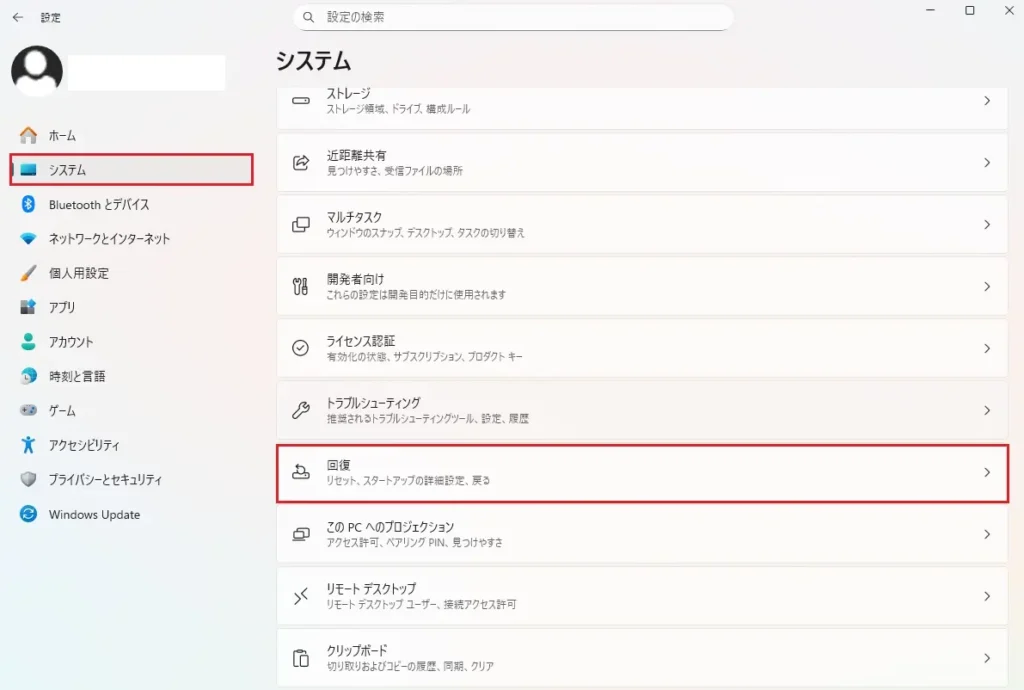
事前準備が完了したら、次はWindows 11が初期化できない場合の具体的な対処法を試していきましょう。
下に行くほど、より高度な解決策となります。
対処法1:セーフモードから初期化を試す
通常のWindows環境で初期化ができない場合、最小限のドライバとサービスで起動する「セーフモード」から初期化を試すと成功することがあります。
- 「スタート」ボタンを右クリックし、「設定」を選択します。
- 左側メニューから「システム」 → 「回復」をクリックします。
- 「回復オプション」の項目で「PCを初期状態に戻す」の右側にある「開始」ボタンをクリックします。
- 【注釈】 セーフモード: Windowsを最小限の機能で起動するモードです。トラブルシューティングの際に利用されます。
- 「オプションを選択してください」画面で「個人用ファイルを保持する」または「すべて削除する」を選択します。
- 以降は画面の指示に従って初期化を進めます。
【もし通常起動できない場合】
セーフモードでも起動できない場合は、Windows回復環境(WinRE)からアクセスする必要があります。
- PCの電源を入れ、Windowsロゴが表示されたらすぐに電源ボタンを長押しして強制終了します。
- この操作を2~3回繰り返すと、自動的にWindows回復環境が起動します。
- 「オプションの選択」画面で「トラブルシューティング」 → 「このPCを初期状態に戻す」を選択し、初期化を実行します。
対処法2:システムファイルチェッカー(SFC)とDISMコマンドを実行する
システムファイルの破損が初期化失敗の原因である場合、SFCとDISMコマンドで修復を試すことができます。
- 「スタート」ボタンを右クリック。「ターミナル(管理者)」または「Windows PowerShell(管理者)」を選択します。
- 【注釈】 管理者権限: システムの設定変更など、重要な操作を行うために必要な権限です。
- まず、以下のコマンドを入力し、Enterキーを押します。
sfc /scannow- 【注釈】 sfc /scannow: Windowsのシステムファイルの整合性を確認。破損しているファイルを修復するためのコマンドです。
- スキャンが完了したら、次に以下のDISMコマンドを順に実行します。
DISM /Online /Cleanup-Image /CheckHealthDISM /Online /Cleanup-Image /ScanHealthDISM /Online /Cleanup-Image /RestoreHealth- 【注釈】 DISMコマンド: Windowsのシステムイメージの破損を修復するためのツールです。
- すべてのコマンドが完了したら、PCを再起動し、再度初期化を試してください。

対処法3:起動可能なUSB回復ドライブを作成して初期化する
既存の回復環境が破損している場合、別のPCを使って起動可能なUSB回復ドライブを作成します。
そこから初期化を行うことができます。
準備するもの
- 別の正常なWindows 11 PC
- 8GB以上の空き容量があるUSBメモリ(データはすべて削除されます)
手順
- 正常なWindows 11 PCでUSBメモリを接続します。
- 「スタート」ボタンをクリックし、検索ボックスに「回復ドライブ」と入力して「回復ドライブの作成」を選択します。
- 「回復ドライブ」画面で、「システムファイルを回復ドライブにバックアップします」にチェックを入れて「次へ」をクリックします。
- 作成するUSBメモリを選択。「次へ」をクリックします。注意メッセージが表示されたら「作成」をクリックします。
- 【注意点】 USBメモリのデータはすべて削除されますので、事前にバックアップを取ってください。
- 回復ドライブの作成が完了したら、USBメモリを取り外します。
- 初期化できないPCに作成したUSB回復ドライブを接続し、電源を入れます。
- PC起動時にBIOS/UEFI設定を開くキー(Del、F2、F10、F12など、メーカーによって異なる)を繰り返し押し、BIOS/UEFIの起動順序をUSBメモリが一番になるように変更します。
- 【注釈】 BIOS/UEFI: PCの起動時にOSより先に動作する基本的なプログラムです。起動順序などを設定できます。
- USBメモリから起動したら「キーボードレイアウトの選択」 → 「トラブルシューティング」 → 「このPCを初期状態に戻す」を選択し、初期化を実行します。
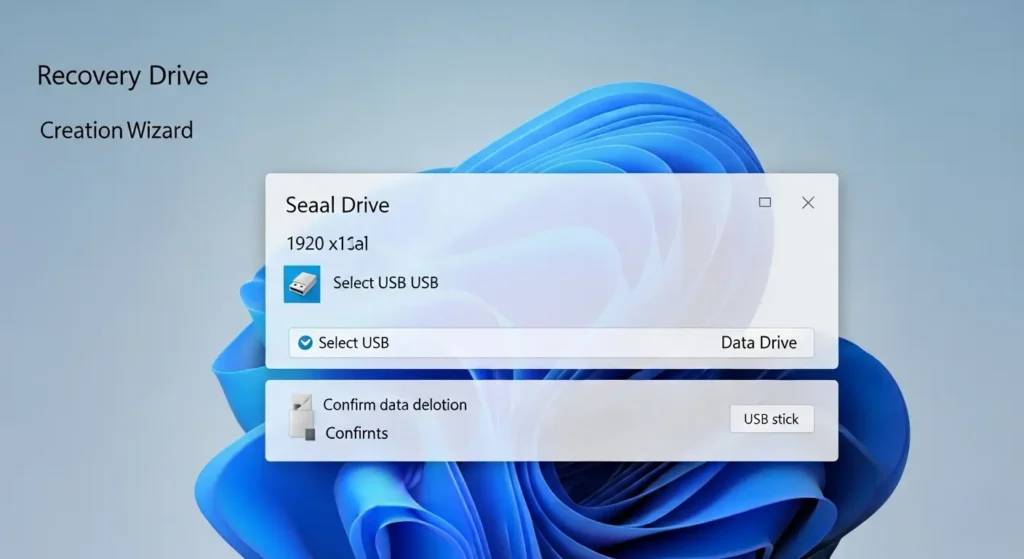
対処法4:クリーンインストールを行う(最終手段)
上記の対処法をすべて試しても初期化できない場合、最終手段として「クリーンインストール」を検討します。
クリーンインストールはすべてのデータを消去し、Windows 11をまっさらな状態で再インストールする方法です。
準備するもの
- 8GB以上の空き容量があるUSBメモリ
- 別の正常なWindows 11 PC(Windows 11インストールメディア作成ツールをダウンロードするため)
- Windows 11のプロダクトキー(デジタルライセンスの場合は不要なことが多い)
手順
- 別の正常なWindows 11 PCで、Microsoftの公式ページから「Windows 11インストールメディア作成ツール」をダウンロードします。
- ダウンロードしたツールを実行し、画面の指示に従ってUSBメモリにWindows 11のインストールメディアを作成します。
- 【注意点】 USBメモリのデータはすべて削除されます。
- 初期化できないPCに作成したUSBインストールメディアを接続し、電源を入れます。
- PC起動時にBIOS/UEFI設定を開きます。起動順序をUSBメモリが一番になるように変更します。
- USBメモリから起動したら「Windows セットアップ」画面が表示されます。
- 「次へ」 → 「今すぐインストール」をクリックします。
- プロダクトキーの入力を求められたら、入力するか「プロダクトキーがありません」を選択します(デジタルライセンスの場合は自動的に認証されます)。
- インストールするWindows 11のエディションを選択し、ライセンス条項に同意します。
- インストールの種類で「カスタム:Windowsのみをインストールする(詳細設定)」を選択します。
- 【注意点】 既存のパーティションをすべて削除し、「未割り当て領域」にインストールすると、完全なクリーンインストールとなり、あらゆる問題の解決に繋がります。データはすべて消去されます。
- インストール先を選択。「次へ」をクリックします。
- インストールが開始されます。完了後にPCが再起動します。
- 再起動後はWindows 11の初期設定を行います。
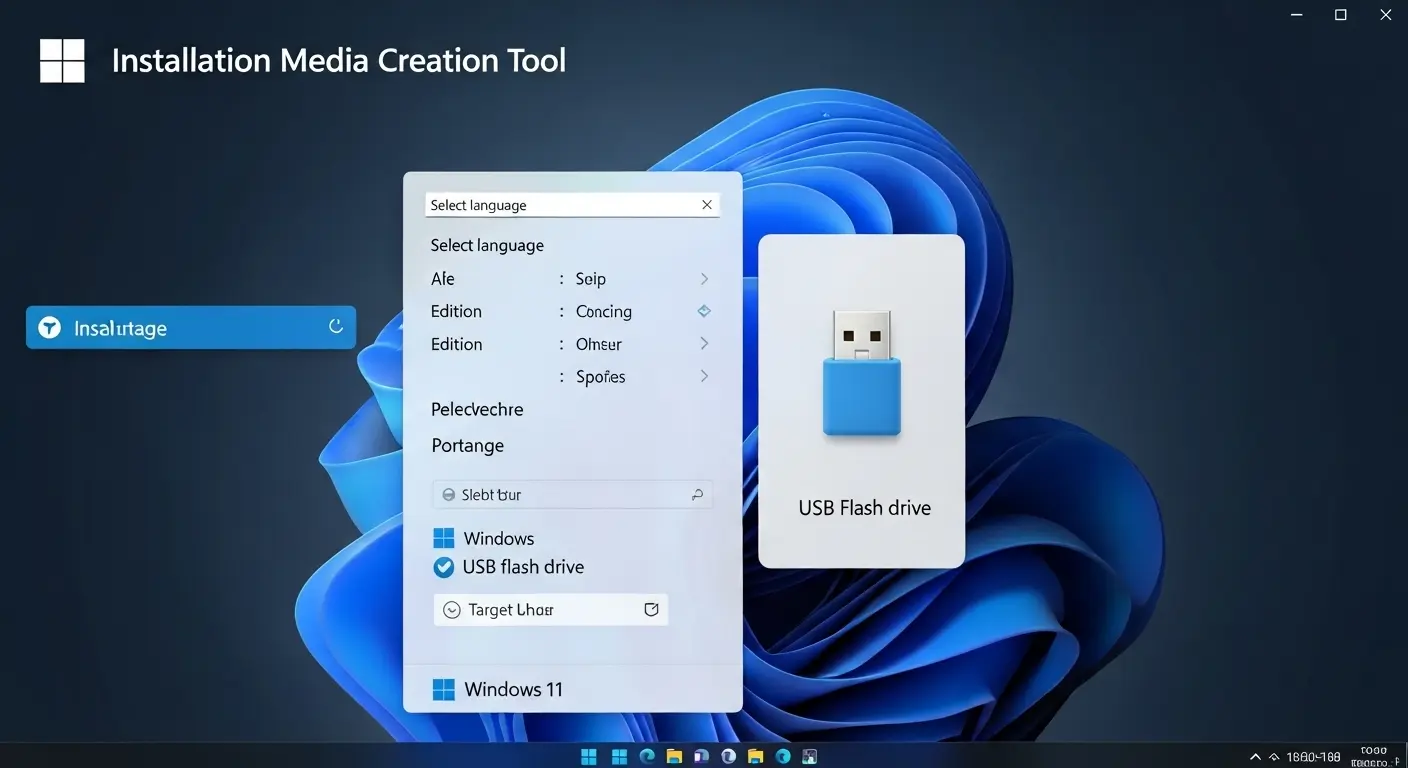
Windows 11クリーンインストール手順:完璧ガイドでPCを新品に
その他の対処法
- ストレージの空き容量を確認する: 特に「個人用ファイルを保持する」を選択する場合、OSの再インストールに必要な一時ファイルの容量が不足している可能性があります。不要なファイルを削除したり、一時ファイルをクリアしたりして空き容量を確保しましょう。
- BIOS/UEFIのリセット: 何らかの理由でBIOS/UEFI設定が初期化プロセスに干渉している可能性もゼロではありません。BIOS/UEFI設定画面を開いて、「Load Default Settings」や「Reset to Default」などのオプションで初期化を試すこともできます。
- 物理的なメモリ(RAM)のチェック: メモリの不具合がシステムの不安定さや初期化失敗の原因となることがあります。MemTest86などのツールでメモリのテストを行うことも検討できます。
- PCメーカーのリカバリーツールを利用する: メーカー製PCの場合、メーカー独自のリカバリーツールが搭載されていることがあります。これらのツールはPCの工場出荷時の状態に戻すための専用の機能であり、Windowsの標準機能で初期化できない場合でも成功する可能性があります。各メーカーのサポートページや付属の説明書を確認してください。
初期化ができない時の注意点とトラブルシュー回避策

Windows 11の初期化ができないというトラブルに直面した際、今後のトラブルを回避するためにも、いくつかの注意点と対策を知っておくことが大切です。
焦って何度も試さない
初期化が失敗しても、焦ってすぐに何度も同じ操作を繰り返さないでください。
エラーの原因を特定せずに繰り返すと、状況を悪化させる可能性があります。
一度落ち着いて、エラーメッセージをよく読み、今回紹介した対処法を一つ一つ丁寧に試していきましょう。
データバックアップの習慣化
「初期化できない」というトラブルは、いつ、誰のパソコンにも起こる可能性があります。
日頃から重要なデータを定期的にバックアップする習慣を付けておけば、万が一の時でも安心です。
OneDriveなどのクラウドストレージを利用すれば自動的に同期されます。
手間もかからずおすすめです。
Windows Updateは常に最新に保つ
Windows Updateはセキュリティの強化だけではありません。
システムの安定性を向上させる役割も担っています。
未適用の更新プログラムが原因でシステムが不安定になります。
初期化ができなくなることもあります。
自動更新を有効にして、常に最新の状態に保っておきましょう。
不要なアプリやファイルは定期的に整理する
ストレージの空き容量不足も初期化失敗の原因となることがあります。
不要なアプリは定期的にアンインストールしましょう。
大きなファイルは外部ストレージに移動するなどして、ドライブの空き容量を確保しておきましょう。
PCメーカーのサポートに相談する
- 今回紹介した対処法をすべて試しても初期化できない場合
- 物理的な故障が疑われる場合
こうした時には、無理せずPCメーカーのサポートに問い合わせて相談することも重要です。
特に購入したばかりのPCであれば、保証期間内で無償修理や交換が可能な場合もあります。
- メーカーサポートへの問い合わせの際は、エラーメッセージの内容や試した対処法、PCのモデル名などの情報を整理して伝えるとスムーズです。
リカバリーメディアの作成を検討する
購入時に付属していたり、メーカーが提供していたりするリカバリーメディア(USBやDVD)がある場合、それらを使ってPCを工場出荷時の状態に戻すことができます。
事前に作成しておくこともおすすめです。
まとめ:Windows 11 初期化できない問題を乗り越える!
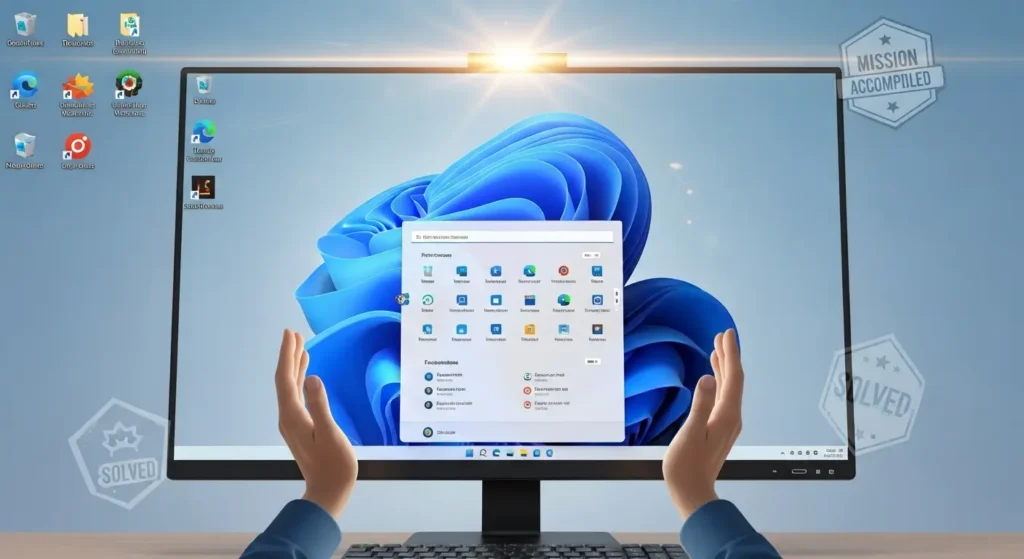
Windows 11の初期化ができないという問題は、パソコンのシステムが複雑に絡み合っているため、様々な原因で発生します。
しかし、今回の記事で解説した対処法を段階的に試していけば、ほとんどのケースで解決に繋がるはずです。
私も以前、Windows 10で初期化に失敗し、焦った経験がありますが、一つ一つ原因を探り、適切な手順を踏むことで最終的に解決できました。
パソコン初心者の方でも安心して取り組めるよう、専門用語の注釈を付け、できる限り分かりやすい解説を心がけました。
初期化はPCの状態をリフレッシュし、快適な環境を取り戻すための強力な手段です。
もし今回、初期化ができないという問題に直面したとしても、この記事の情報があなたの助けとなれば幸いです。
最終手段としてクリーンインストールを行う場合でも、事前のバックアップだけは決して忘れずに行いましょう。
これからも、あなたのWindows 11が快適に動作し、より良いPCライフを送れるように、この情報が役立つことを願っています。